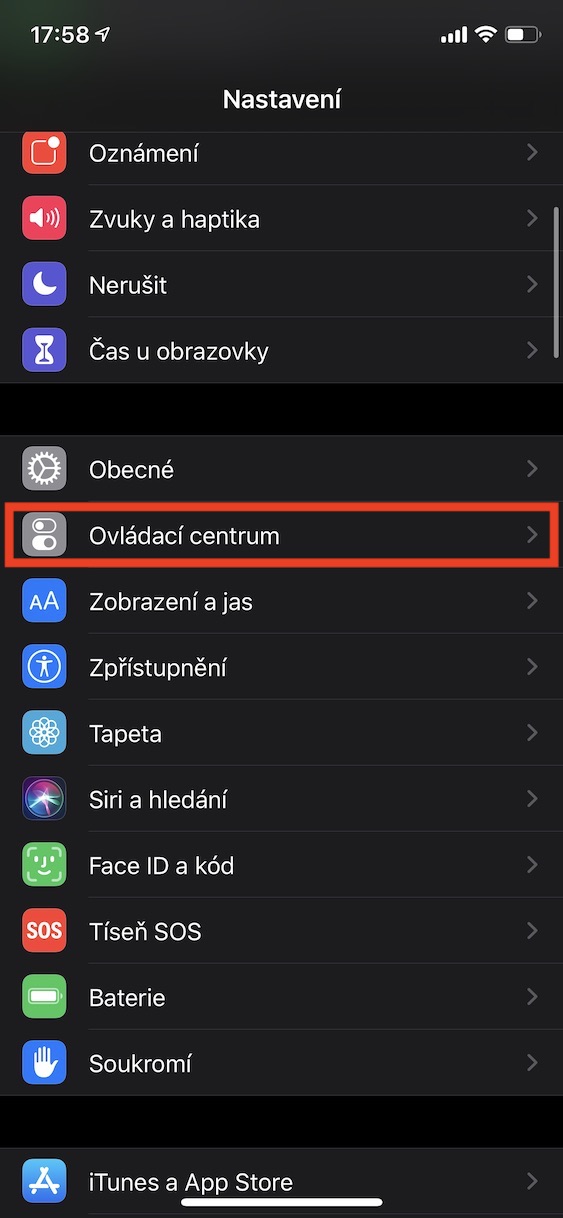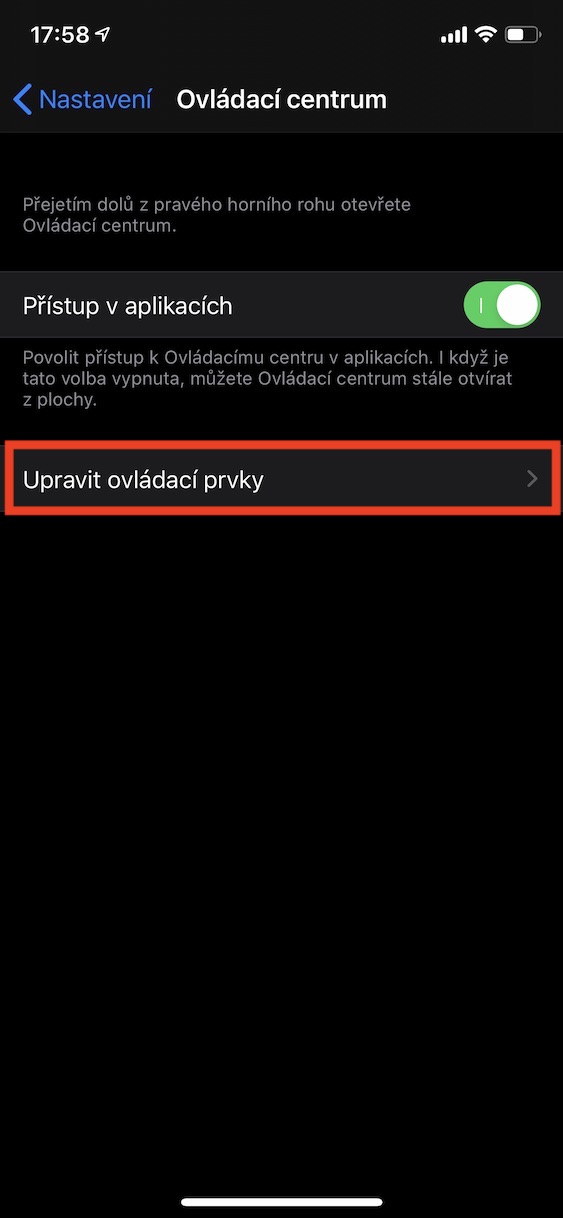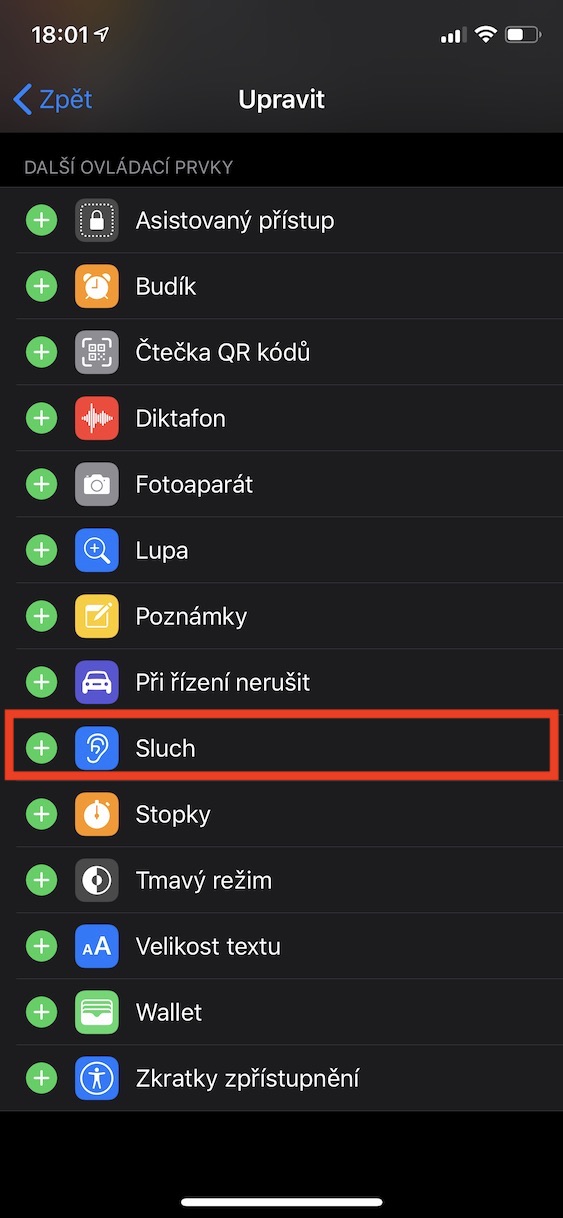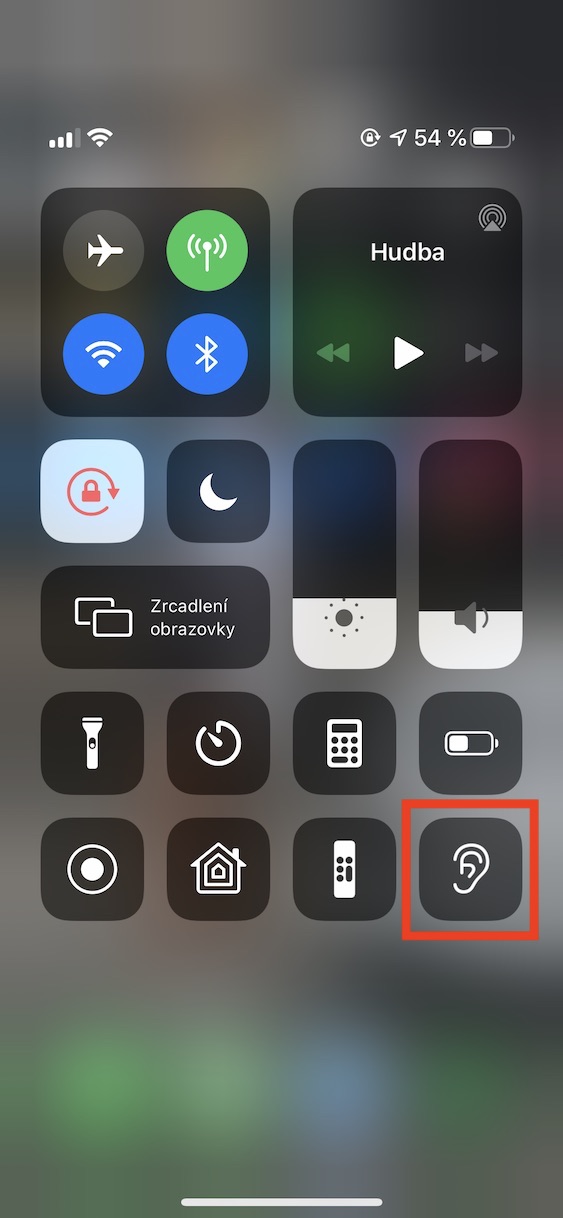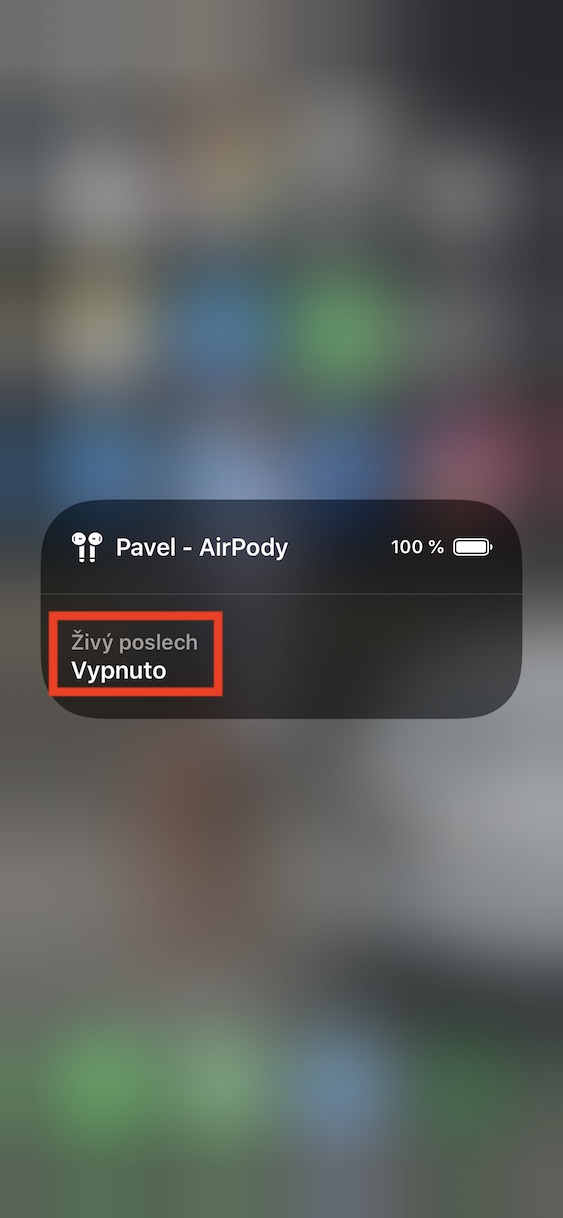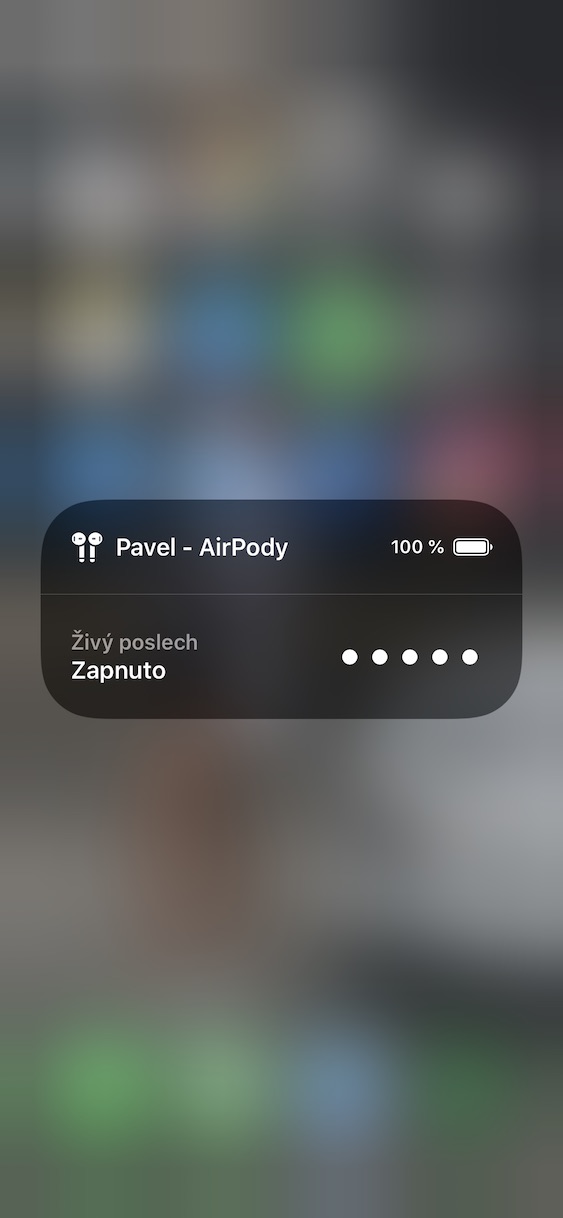Visste du at iPhone kan fungere som en mikrofon for å sende lyd til AirPods? Dette kan komme godt med i flere forskjellige situasjoner og ikke bare for hemmelig avlytting. Hvis du ser det fra den andre siden, vil du finne at denne funksjonen kan brukes for eksempel som babymonitor, eller kanskje som mikrofon under ulike forelesninger, når foreleseren ikke kan høres godt. Det er flere bruksområder i dette tilfellet, og hvis du vil finne ut hvordan du aktiverer og bruker denne funksjonen, les denne artikkelen til slutten.
Det kan være interesserer deg
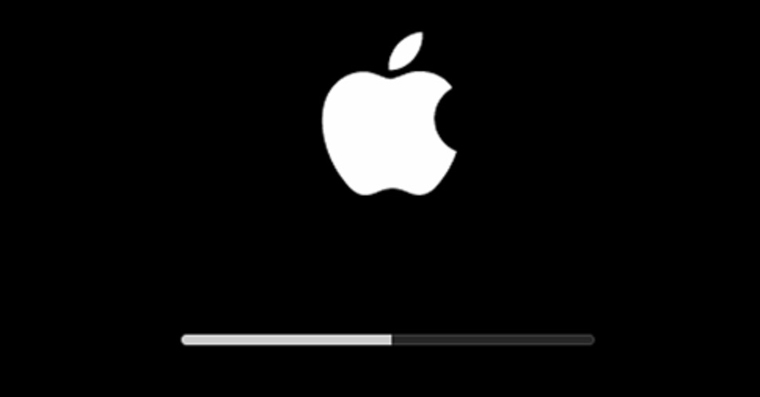
Slik bruker du iPhone som en mikrofon som overfører lyd eksternt til AirPods
Først må du gå til den opprinnelige applikasjonen på iPhone, som du vil bruke som mikrofon Innstillinger. Når du gjør det, gå ned litt under og åpne kolonnen med navnet Kontroll senter. Her går du til seksjonen Rediger kontroller. Bla nå ned til delen igjen Ytterligere kontroller, for å finne alternativet Hørsel og klikk på den det grønne +-ikonet. Du har aktivert funksjonen og kan nå gå ut av innstillingene. Hvis du vil bruke iPhone som mikrofon nå, gå til den koble til AirPods, og åpne deretter kontroll senter, hvor du trykker på ikonet for hørselsalternativet. Når du har gjort det, trykker du bare på alternativet Live lytting. Det er det, nå kan du høre alt din iPhone hører på AirPods.
Når du bestemmer deg for at du vil ha denne funksjonen slutt, bare åpne den igjen kontroll senter, avklikk Hørselsikon og trykk på alternativet Live lytting. Som jeg allerede nevnte i innledningen, bør du bruke denne funksjonen fornuftig til nyttige ting og ikke for å spionere på folk. Du kan bruke iPhone som mikrofon perfekt, for eksempel når det gjelder en barnevakt, eller hvis du ikke hører noen godt under en forelesning.